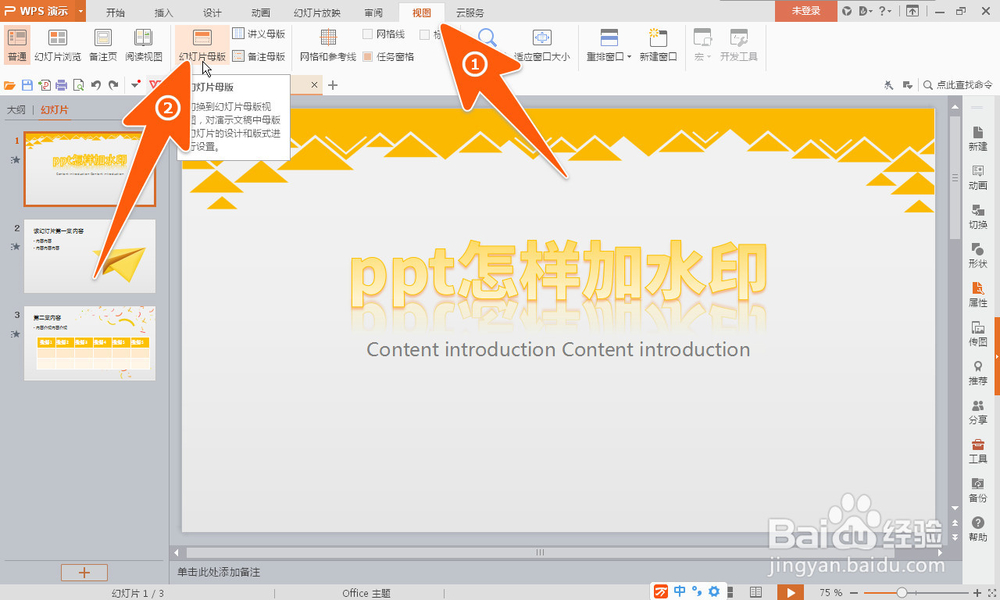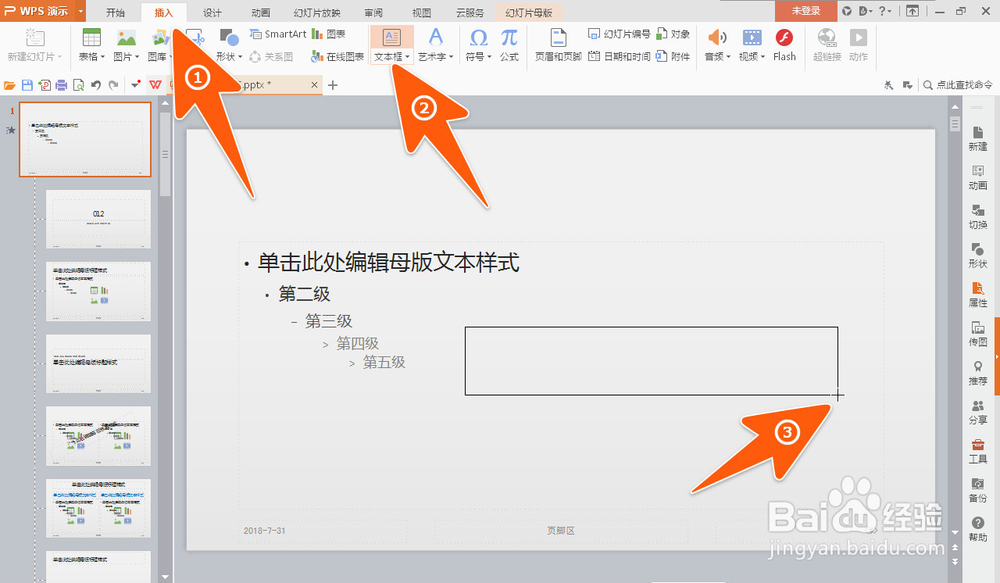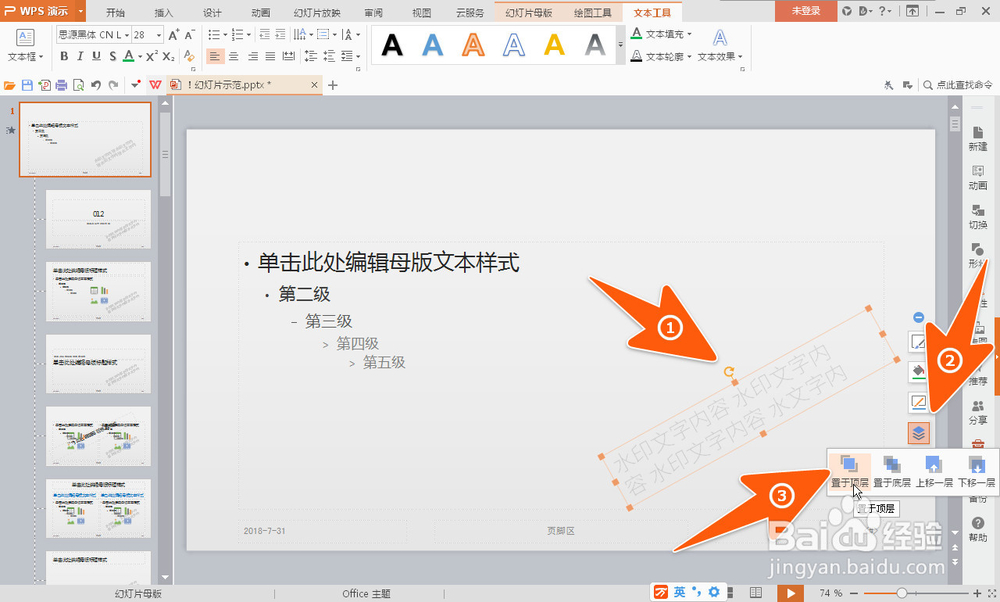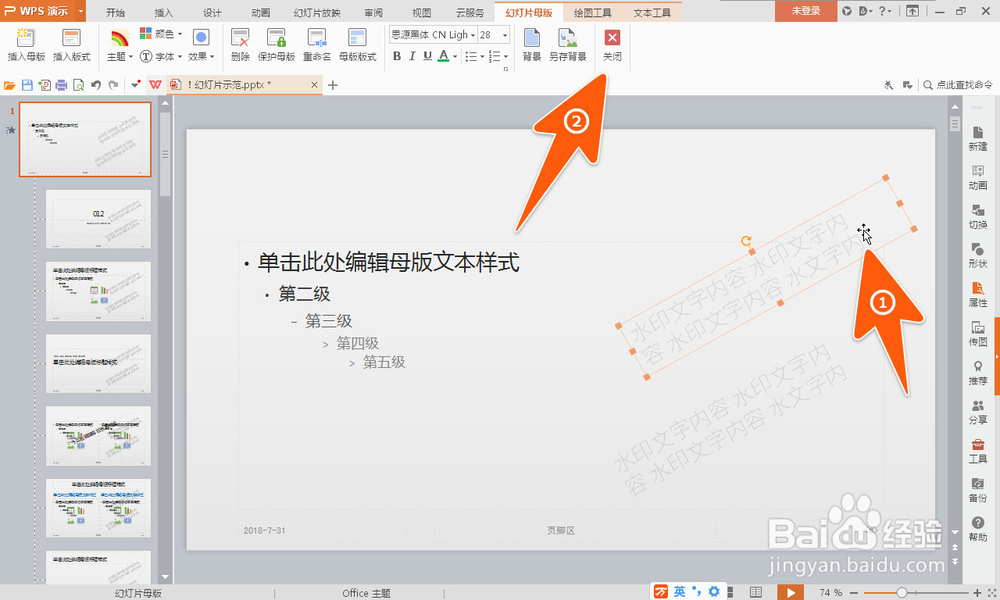1、要给一个PPT加水印时,先打开这个PPT,然后点击上面的那个视图项,再在下面,点击下图中箭头2所指的那个选项。
2、这样打开幻灯片母版后,就可以再点击下图中箭头1所指的那个,再在里面点击文本框,横排竖排都可以,按需点击,然后先在PPT母版上拉出一个文本框。
3、接着就可以在这个文本框里面,输入要用来做水印的文字内容,如要改动这些内容的样式,可在箭头2所指处改,再点击右侧边上的那个小箭头,再点击上面的属性。
4、接着在右侧这个打开的属性面板上,拖动下图中箭头所指的那个透明度的滑块,就可以更改用来做水印的那个文字的透明度了。
5、设置好PPT水印文字的透明度后,移动鼠标到文本框上的那个圆形箭头上,就能更改水印的方向;另点箭头2所指的那个图标,可以更改这个水印在PPT上的叠放顺序。
6、如果需要在这个PPT上面,出现多个同样的水印文字,那么可以先将鼠标移动这个水印上面,再按下Ctrl键,然后点击鼠标移动,就可以复制一个同样的水印内容,设置完成后,点击上面母版下面的关闭按钮。
7、这样,在这个PPT里面,每张幻灯片,就都自动加上了刚设置好的那个文字水印,如下图所示。